- 软件介绍人气软件相关文章下载地址↓
-
CoolUtils PDF Combine 中文多语言特别激活版可让您方便地将多个PDF文件合并成一个,在合并前您可以选择书签、对页眉和页脚进行微调,并允许您按文件夹分隔文件。总体来说,该软件功能单一,简单易用,速度也不错。
PDF Combine可通过透明的用户界面或命令行将多个PDF文件合并为一个PDF。您可能会想到的任何方式。是否要将多个文件夹中的多个pdf合并为每个文件夹中的单个pdf?只需点击几下我们就可以做到!
今天程序员之家小编给大家分享的是CoolUtils PDF Combine的激活版本,只需要简单的复制粘贴即可免费获得全部的使用权限,下面有详细的激活教程。

功能介绍
合并成千上万个PDF文件
创建目录可
通过文件夹
合并PDF 文件通过公用名称部分合并PDF
创建书签
添加封面
添加页计数器
从扫描的文件中删除空白页
附加mp3曲目
插入空白页以进行双面打印。
软件特点
新!PDF Combine 7.0可以实时
合并发票,银行对帐单,合同或电子书的不同页面。
删除空白页以获得整齐的输出PDF。
通过文件夹或通用名称部分组合PDF。
在文件夹中合并子文件夹时,请保持文件夹结构。
只需单击一个按钮,PDF Combine不仅会合并pdf,还会自动创建可点击的目录。
每个文件名都将成为一个书签。因此,您可以在合并的PDF文件中轻松导航。
针对快速Web视图选项进行优化
命令行和GUI
快速准确
当今Windows最强大的PDF组合器之一
无需Adobe Acrobat
免费下载即可进行测试
ActiveX和Server版本
Pro版本可以将Word,Excel和Image合并为PDF
安装激活教程
1.在程序员之家下载解压完成后,大家将获得CoolUtils PDF Combine激活补丁和安装处程序等文件,如图

2.双击CoolUtils PDF Combine的安装程序,进入安装语言选择界面,如图

3.进入安装向导,点击next,如图

4.选择软件安装目录,不建议安装在C盘,可以选择其他盘安装,如:D盘等(默认目录:C:\Program Files\CoolUtils\PDF Combine),如图

5.点击next,如图
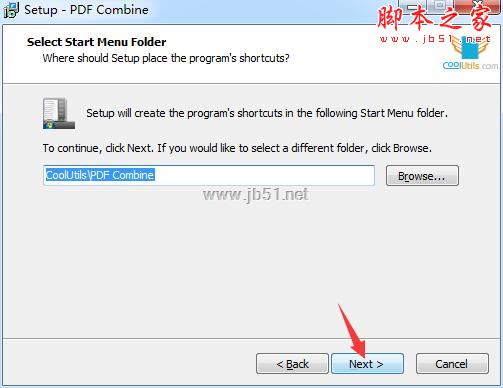
6.点击install,开始安装,如图
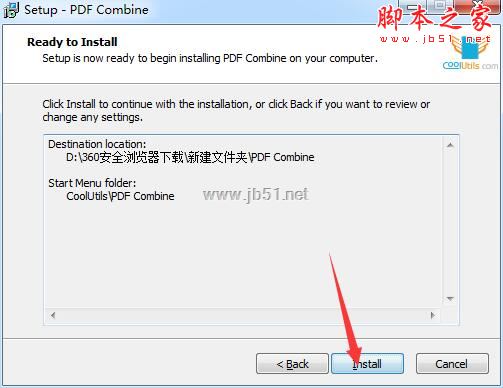
7.等待安装完成,如图

8.安装完成,先不要运行软件,等待安装激活补丁,如图

9.在安装激活补丁前,首先要打开软件的安装目录,如果忘记软件的安装目录,请返回到桌面,找到软件的桌面快捷图标,并右键点击图标,出现弹窗后选择“打开文件位置”即可获得文件安装目录。如图

10.打开crk激活补丁文件夹,将里面的文件复制到软件安装目录,如图

11.选择复制和替换,如图

12.运行软件,软件默认语言为英文,如果需要设置为中文操作界面,请点击help---language---中文,如图

13.点击帮助---关于,即可看到软件已经激活,免费获得全部的使用权限,如图

中文设置教程
运行软件,软件默认语言为英文,如果需要设置为中文操作界面,请点击help---language---中文,如图

-
人气软件
-
fileviewpro(万能文件查看器) v1.9.8.19 中文多语特别版(附破解
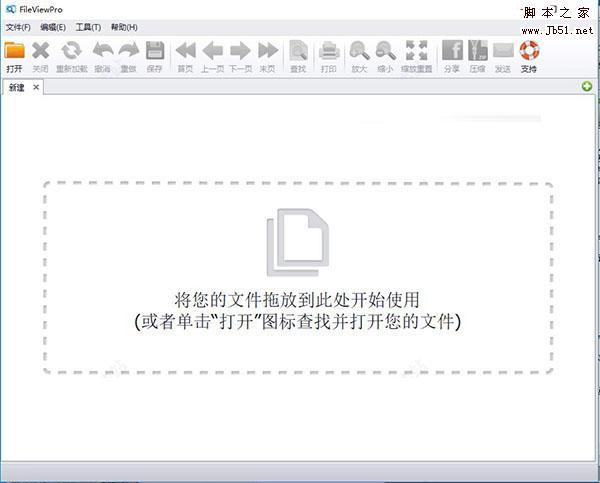
61MB | 多国语言
-
FileLocator Pro(全文搜索工具) V8.5 Build 2912 中文安装特别版

35.5MB | 简体中文
-
IDM UltraCompare特别版 15.0 免费安装版(含注册机) 文件比较工
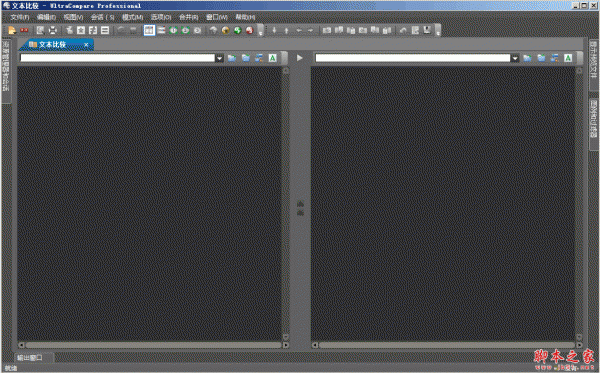
30.5MB | 简体中文
-

394.4MB | 简体中文
-
Beyond Compare v4.4.7.28397 官方简体中文注册版[附序列号] 专
![Beyond Compare v4.4.7.28397 官方简体中文注册版[附序列号] 专](http://9i0i.com/pic.php?p=http://img.jbzj.com/do/uploads/litimg/121017/013Z511232.gif)
3.74MB | 简体中文
-
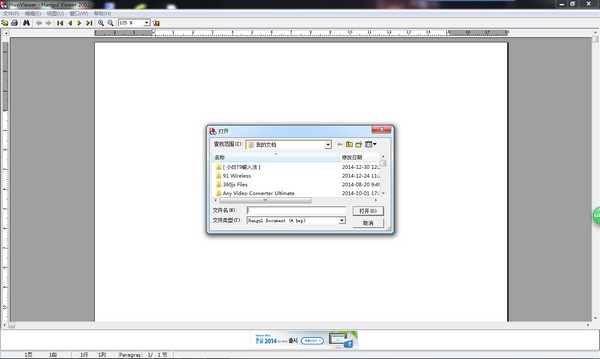
10.4MB | 简体中文
-

11.5MB | 简体中文
-
电脑文件搜索工具Everything v1.4.1.1022 绿色中文版 32bit+64bi
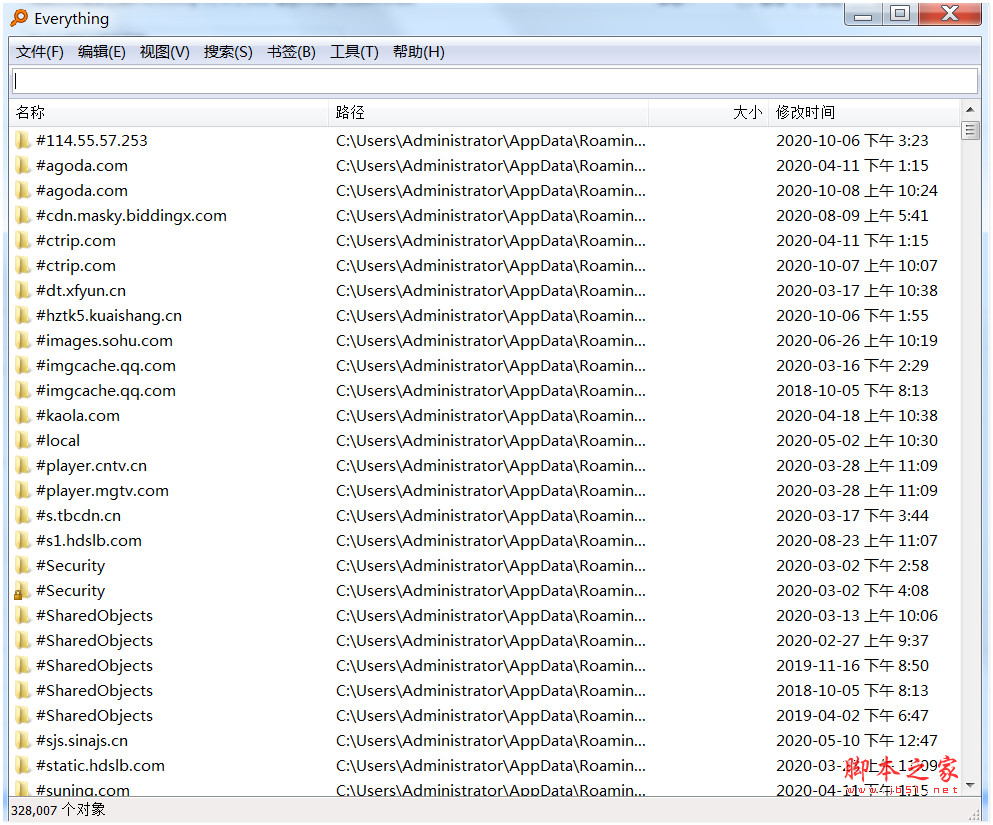
1.48MB | 简体中文
-
日本漫画制作器(ChainLP) 0.0.40.17 绿色版

2.2MB | 简体中文
-
-
相关文章
- Windows Quick Suffix Classification 文件快速分拣工具 v1.0 绿色便携版
- 文件真实格式识别分析工具 v1.0 绿色免费版
- EverCraft 追光几何Lite版(文件历史管理工具) v1.0.44 Windows电脑版
- Large Files Finder(大文件查找删除工具) v1.6.0 免费安装版
- cryo(可视化文件管理器) for Linux v0.5.22 免费Linux版
- M3U8文件有效校验(M3UTester) V1.0 绿色免费版
- DWMBlurGlass(标题栏美化) v1.0.3 绿色免费版
- 搜索文本 v2.4.0 绿色免费版
- Accounting of Books, CDs and other Collections(书籍/CD等收藏品管理) v2.01.20 中文免费版
- PDF Merger(PDF合并工具) v1.0 绿色免费版
-
网友评论
-
下载声明
☉ 解压密码:www.jb51.net 就是本站主域名,希望大家看清楚,[ 分享码的获取方法 ]可以参考这篇文章
☉ 推荐使用 [ 迅雷 ] 下载,使用 [ WinRAR v5 ] 以上版本解压本站软件。
☉ 如果这个软件总是不能下载的请在评论中留言,我们会尽快修复,谢谢!
☉ 下载本站资源,如果服务器暂不能下载请过一段时间重试!或者多试试几个下载地址
☉ 如果遇到什么问题,请评论留言,我们定会解决问题,谢谢大家支持!
☉ 本站提供的一些商业软件是供学习研究之用,如用于商业用途,请购买正版。
☉ 本站提供的PDF文件合并工具 CoolUtils PDF Combine 7.1.0.12 官方中文特别版 附激活教程资源来源互联网,版权归该下载资源的合法拥有者所有。







